Page 1
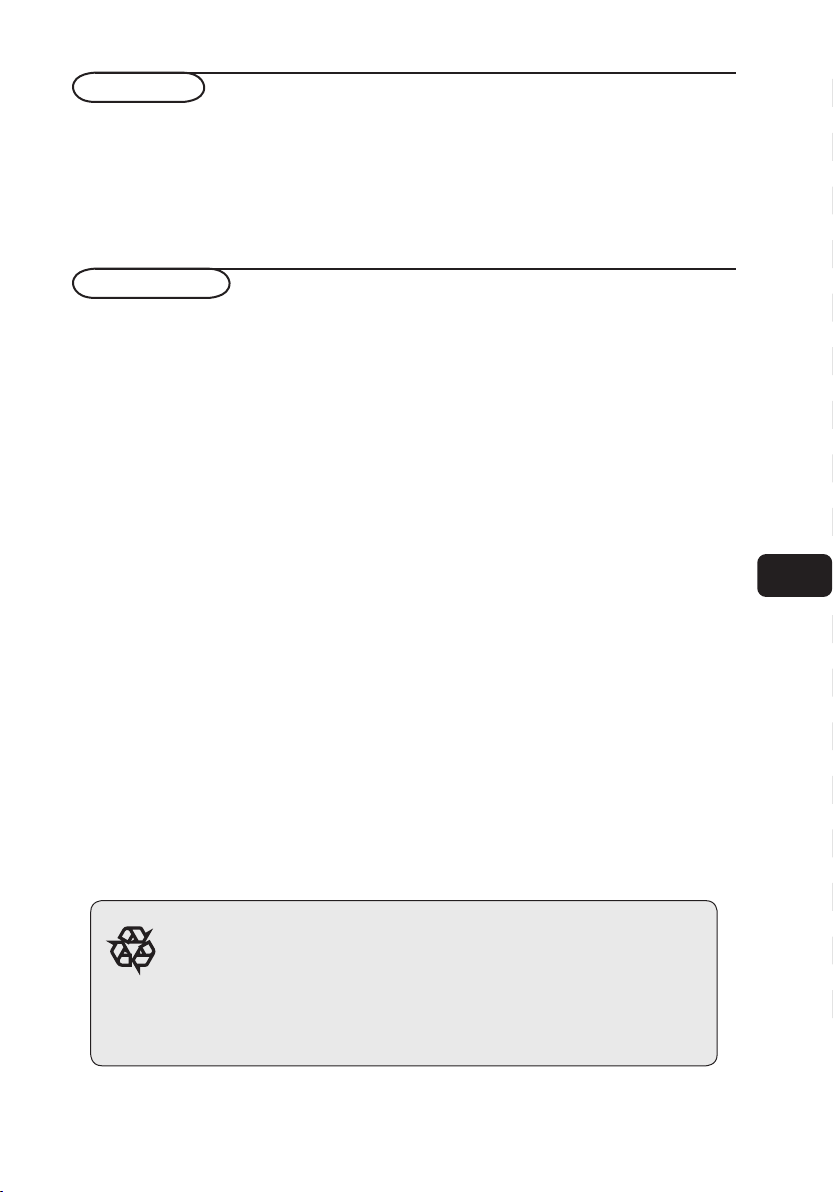
1
Введение
Содержание
Благодарим вас за приобретение данного телевизора.
Настоящее руководство разработано, чтобы помочь вам в установке и работе с
данным телевизором.
Мы настоятельно рекомендуем вам перед началом работы внимательно ознакомиться
с данным руководством.
Надеемся, что наша технология оправдает все ваши ожидания.
Переработка
Материалы, использованные в данном телевизоре, являются
полностью повторно используемыми или перерабатываемыми.
Для сведения к минимуму выброса отходов в окружающую среду
специальные компании собирают отработанные устройства и
производят их демонтаж после извлечения всех материалов, которые
могут использоваться повторно (для получения дополнительной
информации обратитесь к своему дилеру).
Инструкции по безопасности
Установка
Представление ЖК телевизора-телевизора . . . . . . . . . . . . . . . . . . . . . . .
Кнопки на телевизоре . . . . . . . . . . . . . . . . . . . . . . . . . . . . . . . . . . . . . . . . .
Кнопки пульта дистанционного управления . . . . . . . . . . . . . . . . . . . . . . . .
Установка телевизора . . . . . . . . . . . . . . . . . . . . . . . . . . . . . . . . . . . . . . . . .
Быстрая установка . . . . . . . . . . . . . . . . . . . . . . . . . . . . . . . . . . . . . . . . . . . .
Pyч.Hacтp . . . . . . . . . . . . . . . . . . . . . . . . . . . . . . . . . . . . . . . . . . . . . . . . . . .
Настр. канала . . . . . . . . . . . . . . . . . . . . . . . . . . . . . . . . . . . . . . . . . . . . . . . .
Прочие установки в меню «Установка» . . . . . . . . . . . . . . . . . . . . . . . . . . .
Управление
Настройки изображения . . . . . . . . . . . . . . . . . . . . . . . . . . . . . . . . . . . . . . .
Настройки звука . . . . . . . . . . . . . . . . . . . . . . . . . . . . . . . . . . . . . . . . . . . . . .
Установка параметров . . . . . . . . . . . . . . . . . . . . . . . . . . . . . . . . . . . . . . . . .
Форматы экрана . . . . . . . . . . . . . . . . . . . . . . . . . . . . . . . . . . . . . . . . . . . . . .
Использование в режиме монитора компьютера . . . . . . . . . . . . . . . . . . .
Подключение периферийного оборудования
Нижние подключения . . . . . . . . . . . . . . . . . . . . . . . . . . . . . . . . . . . . . . . . .
Боковые подключения . . . . . . . . . . . . . . . . . . . . . . . . . . . . . . . . . . . . . . . . .
HDMI . . . . . . . . . . . . . . . . . . . . . . . . . . . . . . . . . . . . . . . . . . . . . . . . . . . . . . .
ПК . . . . . . . . . . . . . . . . . . . . . . . . . . . . . . . . . . . . . . . . . . . . . . . . . . . . . . . . .
Практическая информация
Советы . . . . . . . . . . . . . . . . . . . . . . . . . . . . . . . . . . . . . . . . . . . . . . . . . . . . .
Глоссарий . . . . . . . . . . . . . . . . . . . . . . . . . . . . . . . . . . . . . . . . . . . . . . . . . . .
2
3
3
4
6
7
7
8
8
9
9
10
11
12
13
13
14
14
15
15
FR
NL
DE
IT
DK
NO
SE
SU
RU
ES
PT
GR
TR
HU
PL
CZ
SK
GB
Page 2
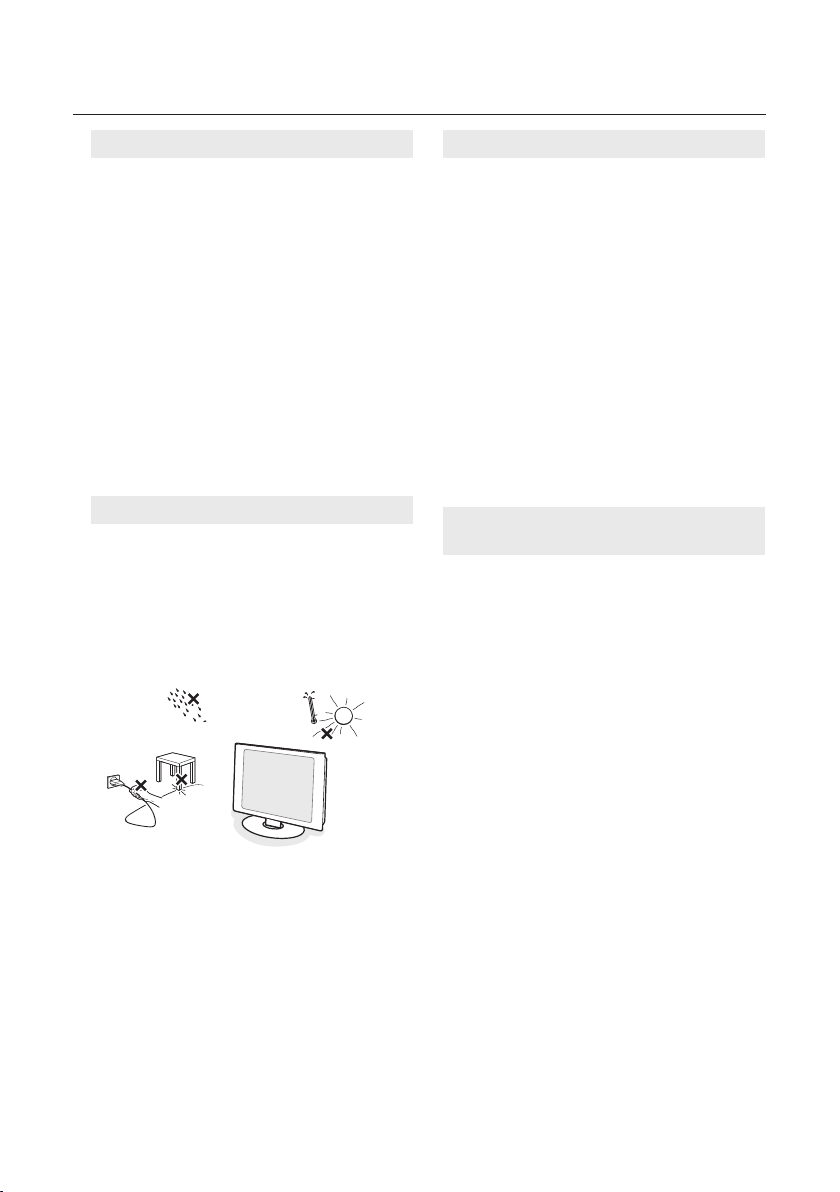
2
ИНСТРУКЦИИ ПО БЕЗОПАСНОСТИ
Перед работой с оборудованием прочесть
Компания «Philips Royal Electronics»
производит и продает множество продукции,
рассчитанной на потребителей, которая,
по аналогии с другими электронными
устройствами, способна излучать и
принимать электромагнитные сигналы.
Одним из основных бизнес-принципов
«Philips» является принятие всех
необходимых мер предосторожности
и обеспечения охраны здоровья при
использовании нашей продукции, а
также ее соответствие всем применимым
законодательным требованиям и
стандартам EMF, действующим на момент
производства оборудования.
«Philips» стремится разрабатывать,
производить и продавать продукцию,
которая не оказывает отрицательного
воздействия на здоровье людей.
«Philips» подтверждает, что если ее
продукция используется соответствующим
образом в предусмотренных целях, то она
является абсолютно безопасной в согласно
научным доказательствам, существующим
на сегодняшний день.
«Philips» играет активную роль в
разработке международных стандартов
в области безопасности и EMF, что
позволяет компании предвидеть будущие
разработки в области стандартизации и
обеспечивать полное соответствие качества
производимой продукции.
Важно
•
•
•
•
•
Общие положения
Электрические, магнитные и
электромагнитные поля (“EMF”)
•
•
•
•
•
Уход за экраном
Не устанавливайте телевизор в
ограниченном пространстве, в частности,
в книжном шкафу и пр.
Для предотвращения опасности
устанавливайте телевизор на
безопасном расстоянии от источников
открытого огня, например, заж женных
свечей.
Избегайте подвергать устройство
воздействию тепла, прямых солнечных
лучей, а так же влажности.
Не допускайте попа дания на устройство
брызг и капель.
•
•
•
•
Не вставляйте вилку в розетку и
не крепите телевизор на стену до
выполнения всех подключений.
Вы можете размещать телевизор в
любом месте, но при этом необходимо
убедиться, что возду х свободно
поступает в вентиляционные отверстия.
•
Не прикасайтесь, не стучите и не трите
экран твердыми предметами, поскольку это
может привести к появлению царапин либо
более серьезных его повреждений.
Не протирайте экран тканью, смоченной в
химическом очистителе.
Не прикасайтесь к экрану голыми руками либо
жирной тканью (некоторые косметические
средства наносят вред экрану).
Перед чисткой экрана отключайте телевизор.
При запылении поверхности мягко протрите
ее хлопковой или другой мягкой тканью,
например замшевой.
Не используйте ацетон, толуол и спирт,
поскольку это может привести к химическим
повреждениям.
Не используйте жидкие и аэрозольные
очистители. Удаляйте слюну и капли как
можно быстрее. Их продолжительный
контакт с экраном вызывает деформацию и
потерю цвета.
•
•
•
•
•
•
•
Для обеспечения вентиляции оставьте
не менее 4” - 6” свободного места вокруг
телевизора. Не ставьте телевизор на
ковер.
Попадание на оборудование капель и
брызг не допускается.
Не допускайте попа дания оборудования
под дождь, воздействия на него влаги,
а также не ставьте на него предметы,
содержащие жидкость, в частности, вазы
с цветами.
Устройство нужно подк лючать к розетке
питания, оснащенной защитным
заземлением (недоступно для 15”)
Соединитель устройства также
используется как устройство отключения
и должен всегда находиться в полностью
рабочем состоянии (недоступно для 15”)
Page 3
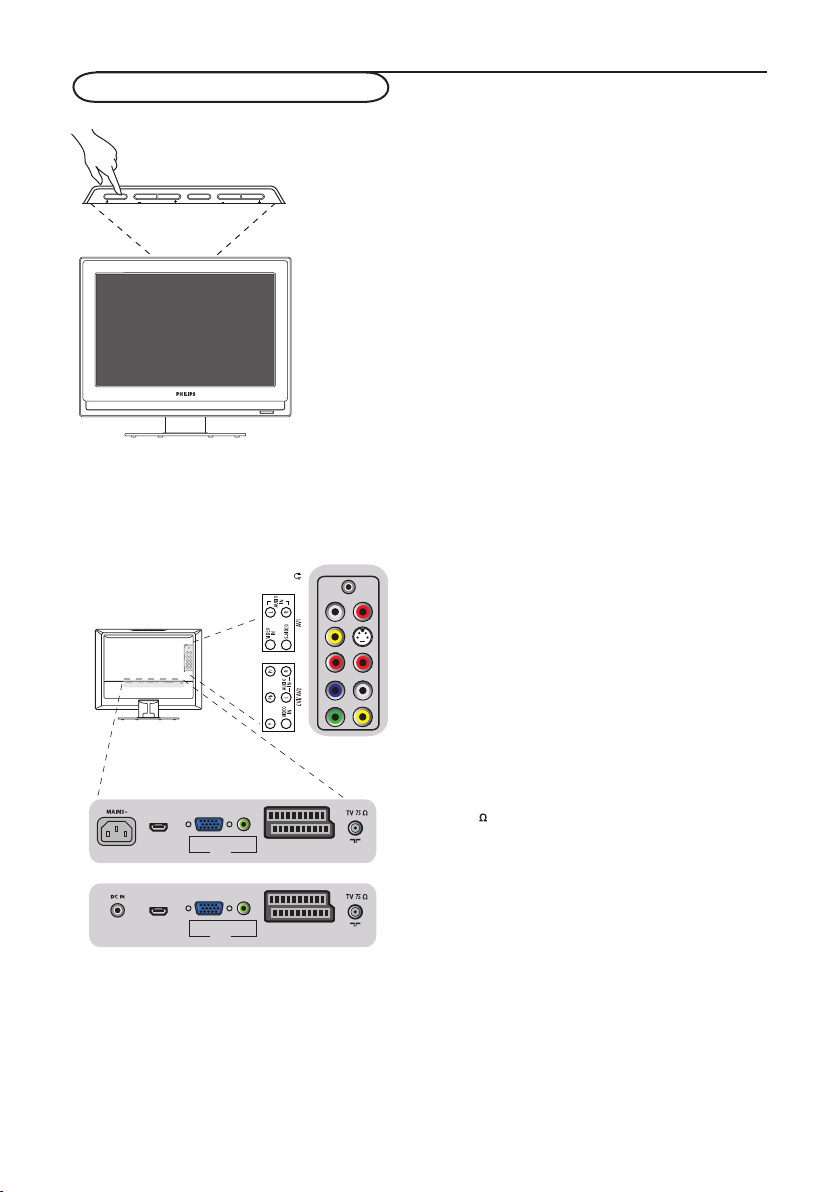
3
Представление ЖК-телевизора
Кнопки телевизора:
• POWER: включение или выключение
телевизора.
• VOLUME -/+: регулировка уровня громкости.
• MENU: доступ или закрытие меню.
PROGRAM
-/+: данные кнопки могут
использоваться для выбора регулировки,
а кнопки VOLUME -/+ для выполнения
регулировки.
• PROGRAM -/+(- P +): выбор программ.
Задняя часть телевизора:
• TV 75
• EXT
• PC IN (ВХОД ПК): VGA и Аудио
• HDMI
• AC In (Питание. Постоянный ток)/ MAINS
• DC IN (Вход питания переменного тока)
Сбоку телевизора:
• Наушники
• AV 1: Видеовход, S-Video, Аудиовход L/R
(Левый/Правый)
• Компонентное видео (YPbPr), композитное
видео, (Видеовход), Аудиовход L/R (Левый/
Правый)
MENU
PROGRAMPOWER
VOLUME
EXT
HDMI
HDMI
MENU
PROGRAMPOWER
VOLUME
15PF L4122
19PF L4322 / 2 0PFL4 122
PC IN
VGA AUDIO IN
PC IN
VGA AUDIO IN
EXT
Page 4
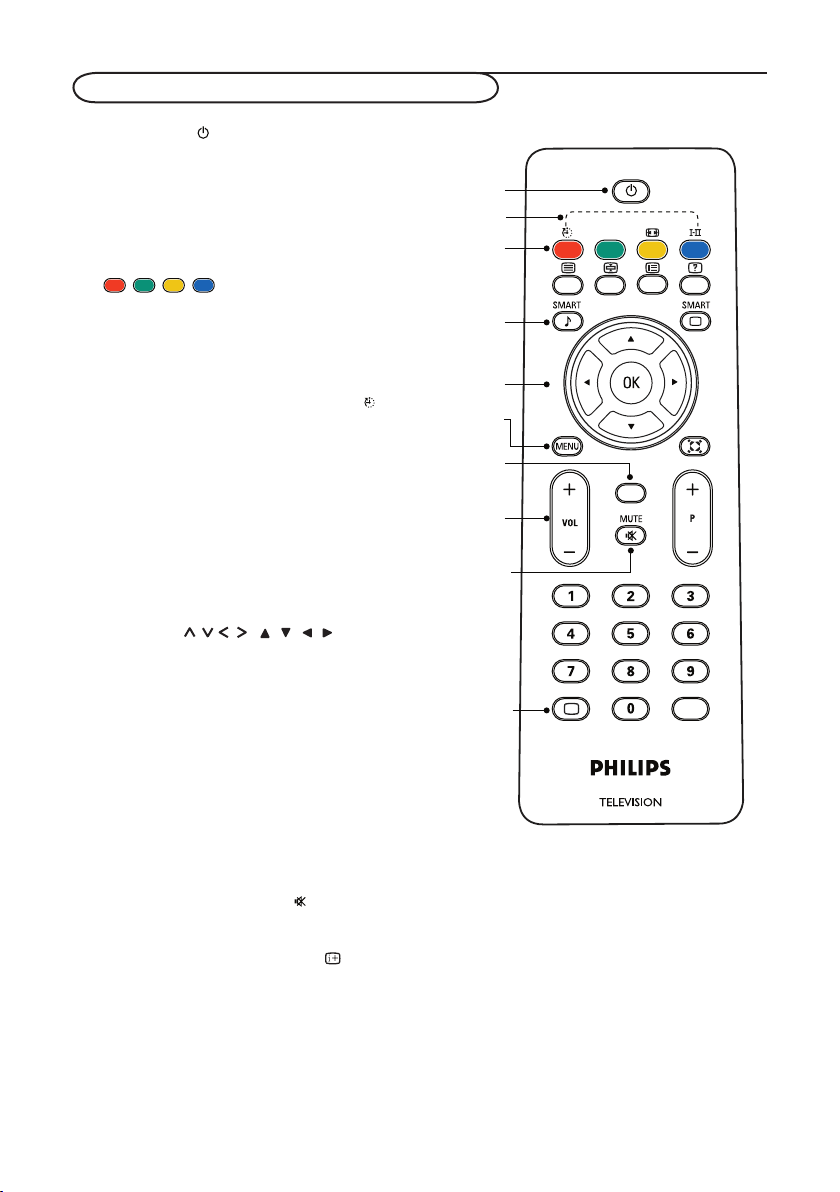
4
Кнопки пульта дистанционного управления
ПИТАНИЕ
Нажмите данную кнопку для включения
из или перек лючения телевизора в режим
ожидания.
Примечание: телевизор полностью
отключается только в случае извлечения
вилки из розетки.
Данные четыре цветные кнопки
обеспечивают доступ к элементу или
странице, указанной в телетексте
соответствующим цветом.
Кнопка «Режим ожидания»
Нажмите данную кнопку, чтобы ЖКтелевизор по прошествии определенного
времени автоматически переключился в
режим ожидания.
Кнопка «Smart»
Нажмите данную кнопку, чтобы
выбрать один из следующих режимов
воспроизведения звука: «Пepcoнaл.»,
«Речь», «Myзыкa», «Кино», «Myльтимeдиa».
Курсор
( / )
Данные 4 клавиши используются для
перемещения по меню.
«MENU» (Меню)
Для вызова или выхода из меню телевизора.
A/CH
Для доступа к ранее просматривавшейся
программе.
VOL +/-
Для регулировки уровня громкости.
«MUTE» (Без звука)
Для отключения или включения звука.
Кнопка «Информация»
Нажмите данную кнопку для отображения на
экране номера тек ущего канала.
A/CH
AV
i
+
1)
2)
3)
4)
5)
6)
7)
8)
9)
10)
A/CH
AV
i
+
(11
(12
(13
(14
(16
(15
(17
(18
(19
1)
2)
3)
4)
5)
6)
7)
8)
9)
10)
Page 5
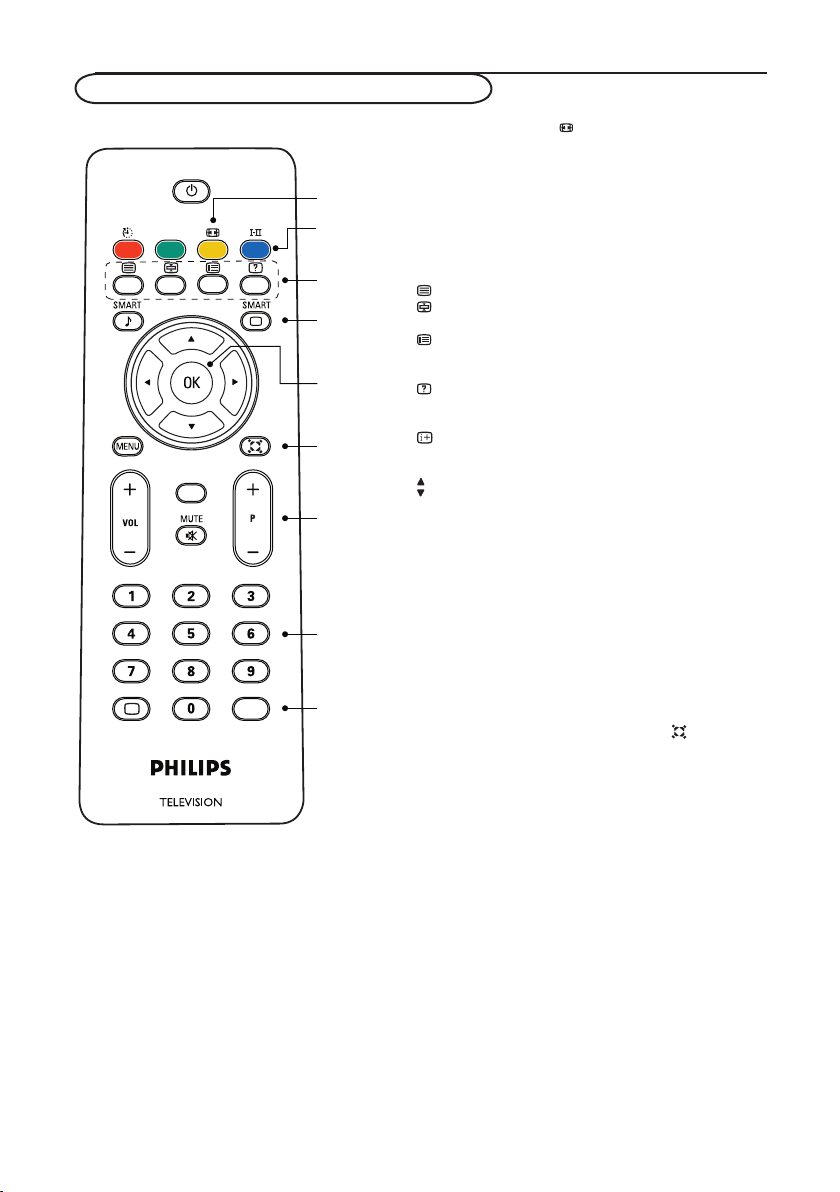
5
A/CH
AV
i
+
(11
(12
(13
(14
(16
(15
(17
(18
(19
Формат экранаt (стр. 11)
Кнопка I-II / Режим звука
Нажмите данную кнопку для выбора одного
из следующих режимов: «МОНО», «DUALI»,
«DUAL II», «CТEPEO», «NICAM МОНО»,
«NICAM DUAL I», «NICAM DUAL II», «NICAM
CТEPEO».
Кнопка «Телетекст»
Включение/выключение телетекста
Удержание телетекста
Фиксация страницы телетекста.
Микширование телетекста
Фон телетекста становится прозрачным,
содержимое микшируется с изображением.
Отображение/скрытие телетекста
Нажмите данную кнопку для переключения
между режимами отображения и скрытия.
Основной указатель
Нажмите данную кнопку для возврата к
основному указателю.
Расширение телетекста
Нажмите данную кнопку для расширения
контекста в два раза.
Кнопка «Smart»
Нажмите данную кнопку для выбора из
следующих режимов воспроизведения
изображения: «Пepcoнaл.», «Hacыщ.»,
«Ecтecтвeн.», «Mягкий» или «Мультимедиа».
Кнопка «OK»
Нажмите кнопку «OK» для доступа к списку
программ или подтверждения сделанного
выбора.
Кнопка «Улучшенный звук»
добавление глубины и объема звуку телевизора.
Выбор из двух режимов: «Bкл.» или «Bыкл.».
P +/-
Нажмите для переключения канала вверх
либо вниз.
Нажмите для прокрутки страницы телетекста
вверх либо вниз.
Кнопки с номерами
Используйте кнопки с номерами для
непосредственного доступа к телеканалам.
Для доступа каналов с двузначным номером
введите сначала первую, а затем вторую
цифру.
Кнопка «AV»
Нажмите данную кнопку для выбора
источника видеовхода: TV, CVI, AV 1, AV 2, PC,
EXT и HDMI.
11)
12)
13)
14)
15)
16)
17)
18)
19)
Кнопки пульта дистанционного управления
Page 6

6
Установка телевизора
Позиционирование телевизора
Размещайте телевизор на устойчивой
плоской поверхности. Во избежание
опасности не подвергайте телевизор
воздействию воды или источников тепла
(лампы, свечи, радиаторы). Не закрывайте
вентиляционную решетку с задней части
телевизора.
Подключение антенны
• Вставьте разъем антенны в гнездо
с
задней части телевизора.
• Подключите сетевой шнур к телевизору
и вставьте вилку в розетку (220-240 V/50
Гц). Для получения информации о других
устройствах см. стр. 13.
Включение
Чтобы включить телевизор нажмите кнопку
POWER. Загорится синий индикатор
и включится экран. Перейдите к главе
«Быстрая установка». Если телевизор
остается в режиме ожидания (красный
индикатор), нажмите кнопку P -/+ на
пульте дистанционного управления. При
использовании пульта дистанционного
управления индикатор будет мигать.
MENU
PROGRAMPOWER
VOLUME
15PF L4122
19PF L4322
20PF L4122
Page 7

7
Info
Уcтaнoвить
Главн. парам.
Aвтoнacтpoйкa6
Aвтoнacтpoйкa
Pyч.Hacтp
Настр. канала
Восст. станд.
Язык
Cтpaнa
Начать?
Info
Уcтaнoвить
Главн. парам.
Pyч.Hacтp6
Aвтoнacтpoйкa
Настр. канала
Восст. станд.
Язык
Cтpaнa
Pyч.Hacтp
Hoмep Kaнaлa
Toчн. Hacтp.
3anoмнить
Система
Pyч.Hacтp
5
Быстрая установка
При первом включении телевизора на
экране отобразится меню с запросом на
выбор страны и языка для меню:
Если меню не отображается, нажмите
кнопку «MENU».
Pyч.Hacтp
Используйте кнопки на пульте
дистанционного управления для выбора
страны и подтвердите выбор нажатием
кнопки .
Затем используйте кнопки для
выбора языка и подтвердите выбор
нажатием кнопки
.
Cтpaнa
. . .
Язык
Pyccкий
(1) (2)
Поиск начнется автоматически. В
памяти будут сохранены все доступные
телепрограммы и радиостанции. Данная
операция занимает несколько минут. На
экране отображается статус выполнения
поиска и количество найденных программ.
По завершении поиска меню исчезает.
Для выхода или прерывания поиска
нажмите кнопку «MENU». Если не найдено
ни одной программы, то для получения
информации о возможном решении
проблемы см. стр. 15.
Если передатчик или кабельная
сеть обеспечивает автоматический
сортированный сигнал, то программы будут
нумероваться правильно. В данном случае
установка завершена.
В противном случае необходимо
использовать меню
«Настр. канала»
для выполнения корректной нумерации
программ (стр. 8).
Данное меню используется для
сохранения программ по одной за раз.
Нажмите кнопку
«MENU».
Посредством курсора выберите меню
Установить а затем -
«Pyч.Hacтp»:
Pyч.Hacтp: нажмите . Начнется
поиск. После нахождения программы
сканирование останавливается, и
отображается название (если доступно).
Перейдите к следующему шагу. Если вам
известна частота нужной программы,
ее можно ввести непосредственно с
использованием клавиш 0 - 9.
Если изображение не найдено, см. раздел с
информацией о возможных решениях (стр.
15).
Hoмep Kaнaлa: введите нужный номер
программы с использованием клавиш
или 0 - 9.
Toчн. Hacтp.: если прием является
неудовлетворительным, выполните
настройку посредством клавиш .
3anoмнить: нажмите . Программа
сохранена.
Повторите шаги до для сохранения
каждой программы.
Для выхода из меню нажмите «MENU».
Система: выберите Европу
(автоматическое определение*),
Западную Европу (стандарт BG),
Восточную Европу (стандарт DK),
Великобританию (стандарт I) или
Францию (стандарт LL’).
Page 8

8
Настр. канала
Прочие установки в меню «ycтaнoвить»
Info
Уcтaнoвить
Главн. парам.
Aвтoнacтpoйкa6
Aвтoнacтpoйкa
Pyч.Hacтp
Настр. канала
Восст. станд.
Язык
Cтpaнa
Начать?
Info
Уcтaнoвить
Главн. парам.
Pyч.Hacтp6
Aвтoнacтpoйкa
Настр. канала
Восст. станд.
Язык
Cтpaнa
Pyч.Hacтp
Hoмep Kaнaлa
Toчн. Hacтp.
3anoмнить
Система
Pyч.Hacтp
5
Info
Уcтaнoвить
Главн. парам.
Настр. канала6
Aвтoнacтpoйкa
Восст. станд.
Язык
Cтpaнa
Обмен. канал
Измен. имя
Сорт. каналы
Измен. канал
Pyч.Hacтp
4
Настр. канала
Данная функция позволяет
устанавливать для выбранного канала
статус активного или пропущенного.
Нажмите кнопку
«MENU».
Посредством курсора выберите меню
ycтaнoвить, а затем Настр. канала:
Выберите нужное посредством кнопок ,
и подтвердите выбор нажатием .
• Измен. канал: позволяет выбрать
канал для редактирования.
• Обмен. канал: Переключает выбранный
канал на место нужного канала.
• Измен. имя: При необходимости можно
задать имя программам и внешним
подключениям. Используйте клавиши
для перемещения по области
отображения имени (6 символов) и
клавиши для выбора символов. После
ввода имени используйте клавишу для
выхода. Имя сохранено.
• Сорт. каналы: Позволяет упорядочить
все доступные каналы по цифровым и
буквенным символам.
Выберите меню «ycтaнoвить» с
помощью клавиш курсора .
• Язык: изменение языка
представления меню.
• Cтpaнa: выбор страны (GB для
Великобритании)
Данная установка используется для
поиска, автоматической сортировки
программ и отображения телетекста.
Если вашей страны нет в списке,
выберите “...”
Info
Главн. парам. Уcтaнoвить4 6
Cтpaнa
Aвтoнacтpoйкa
Язык
Настр. канала
Восст. станд.
Pyч.Hacтp
Изoбpaжeниe
3вyк
Xapaктepиcт.
Уcтaнoвить
• Aвтoнacтpoйкa: начало
автоматического поиска всех программ,
доступных в вашем регионе. Если
передатчик или кабельная сеть
обеспечивают автоматический сигнал
сортировки, то программы будут
нумероваться корректно. В противном
случае нужно использовать меню
Настр.
канала для изменения нумерации
программ.
Некоторые передатчики или кабельные
сети передают собственные параметры
сортировки (регион, язык и пр.). В данном
случае выберите нужное с помощью
клавиш и подтвердите выбор
нажатием . Для выхода или прерывания
поиска нажмите «MENU». Если
изображение не найдено, обратитесь за
информацией о возможных решениям (стр.
15).
Для выхода из меню нажмите «MENU».
Нажмите кнопку «MENU».
Page 9

9
Настройки изображения
Info
Главн. парам. Изoбpaжeниe4 8
3вyк
Xapaктepиcт.
Уcтaнoвить
Koнтpacт
Яpкocть
Цвeт
Чeткocть
Оттенок
Цвeтoтeпл.
Формат изобр.
Интел. изобр.
Изoбpaжeниe
Нажмите «MENU», а затем . Появится
меню Изo6paжeниe.
Используйте клавиши для выбора
или регулировки настройки, а для
подтверждения нажмите
.
Для выхода из меню нажмите
«MENU».
Описание настроек:
• Интел. изобр.: включает пять
режимов, в том числе,
Пepcoнaл.,
Hacыщ., Ecтecтвeн., Mягкий или
Мультимедиа.
• Яpкocть: изменение яркости
изображения.
• Koнтpacт: изменение разности между
светлыми и темными тонами.
• Цвeт: изменение интенсивности цвета.
• Чeткocть: изменение разрешения
изображения.
• Оттенок: изменение цвета изображения,
от смешанного до насыщенного.
• Цвeтoтeпл.: изменение представления
цвета: Xoлoд. (оттенок синего), Hopм.
(сбалансированный) или Teплый
(оттенок красного).
• Формат изобр.: Настройка изменения
формата экрана для соответствия типу
просматриваемой программы. Для
получения более подробной информации
см. стр. 11.
Настройки звука
Info
Главн. парам. Изoбpaжeниe4 8
3вyк
Xapaктepиcт.
Уcтaнoвить
Koнтpacт
Яpкocть
Цвeт
Чeткocть
Оттенок
Цвeтoтeпл.
Формат изобр.
Интел. изобр.
Изoбpaжeниe
Info
Главн. парам. 3вyк4 4
Xapaктepиcт.
Уcтaнoвить
Параметры
Улучшенный звук
Oгpaн.звyкa
Интелл. звук
Изoбpaжeниe
3вyк
Нажмите «MENU», выберите «3вyк» (
) и нажмите . Появится меню «3вyк»:
Используйте клавиши для выбора
или регулировки настройки, а для
подтверждения нажмите
.
Для выхода из меню нажмите «MENU».
Описание настроек:
• Интелл. звук
: кнопка «Smart»«Интелл.
звук» (на пульте дистанционного управления)
служит для выбора режимов Пepcoнaл.,
Речь, Myзыкa, Кино и Myльтимeдиa.
В режиме
Пepcoнaл. параметры можно
устанавливать по своему усмотрению.
• Параметры: Установка: позволяет
регулировать «Тембр ВЧ», «Тембр НЧ» и
«Бaлaнc» звука.
• Улучшенный звук: добавление глубины
и объема звуку телевизора. Выбор из двух
режимов: Bкл. или Bыкл..
• Oгpaн.звyкa
: используется для
ограничения увеличения громкости,
особенно при переключении программ или
во время рекламных блоков.
Page 10

10
Установка параметров
Info
Главн. парам. Изoбpaжeниe4 8
3вyк
Xapaктepиcт.
Уcтaнoвить
Koнтpacт
Яpкocть
Цвeт
Чeткocть
Оттенок
Цвeтoтeпл.
Формат изобр.
Интел. изобр.
Изoбpaжeниe
Info
Главн. парам. 3вyк4 4
Xapaктepиcт.
Уcтaнoвить
Параметры
Улучшенный звук
Oгpaн.звyкa
Интелл. звук
Изoбpaжeниe
3вyк
Info
Главн. парам. Xapaктepиcт.4 4
Уcтaнoвить
Hoмep
Автоблокир.
Список источ.
Taймep
Изoбpaжeниe
3вyк
Xapaктepиcт.
Нажмите «MENU», выберите
Xapaктepиcт.
( ) и нажмите . Можно
регулировать:
• Hoмep
Подавление шумов изображения (снег) в
условиях сложного приема.
•
Автоблокир.
Можно блокировать каналы,
предотвращая просмотр детьми программ
несоответствующего содержания.
Автоматическая блокировка предоставляет
разнообразные средства управления
блокировкой:
- Блок. прогр.: блокировка телеканала по
вашему выбору.
- Измeн. Koд: изменение кода доступа.
- Oчиcтить Bce: полная разблокировка всех
каналов и программирования.
•
Список источ.
Сюда входят следующие типы
видеоисточников: TV, CV1, AV 1, AV 2, PC,
EXT и HDMI.
• Taймep
- Часы: установка времени.
- Bpeмя Haч.: установка времени
автоматического включения телевизора.
- Bpeмя окoнч.:Установка времени
автоматического выключения телевизора.
-
Таймер автовыкл.: выбор периода,
по завершении которого происходит
автоматический переход в дежурный
режим. Диапазон составляет от 0 до 180.
Используйте клавиши
для выбора либо
регулировки настройки, для подтверждения
нажмите
.
Для выхода из меню нажмите
«MENU».
Page 11

11
A/CH
AV
i
+
Формат экрана
Нажмите данную кнопку для отображения
списка доступных форматов экрана, которые
определяются типом принимаемого вашим
телевизором сигнала.
Для выбора формата экрана по своему
желанию нажмите кнопк у «ФОРМАТ»: Для
15PFL4122/ 20PFL4122
4:3
Сжать 16:9 HD4:3
Расш. 4:3
Для 19PFL4322,
«Автоматический», «Cynep.Шиpoкий», 4:3,
«Расшир.» 14:9, «Расшир.» 16:9, «Субтитры»
16:9 и «Ш- фopмaтный».
«Cynep.Шиpoкий», «Расшир.» 14:9, «Расшир.»
16:9, «Субтитры» 16:9 максима льно полно
заполняют экран изобра жением. Для
регулировки положения изображения на
экране рекомендуется использовать клавиши
курсора «вверх/вниз».
«Cynep.Шиpoкий» удаляет черные полосы
по бокам в программах формата of 4:3 с
минимальным искажением изображения. В
режиме «Расш.» 4:3, «Сжать» 16:9, HD 4:3,
«Расшир.» 14:9, «Расшир.» 16:9 или «Cyпep.
Шиpoкий» можно сделать видимыми субтитры,
используя клавиши курсора «вверх/вниз»
Примечание: Не все форматы экрана
доступны при изобра жении с источников HD.
Cynep.Шиpoкий
4:3
Расшир. 14:9
Расшир. 16:9
Субтитры 16:9
Ш-фopмaтный
Page 12

12
Использование в режиме монитора
компьютера
Нажмите кнопку AV на пульте
дистанционного управления, чтобы
отобразить список «Источник».
Используйте клавиши для выбора
режима ПК и подтвердите выбор,
нажав .
-Прежде всего нужно подключить
компьютер к разъему VGA на
телевизоре и отрегулировать
оптимальное разрешение.
-Для пользователей ноутбуков: нажмите
“Fn” + “CRT/LCD”, чтобы переключить
экран в режим TV.
Режим ПК
Использование меню РС
Нажмите кнопку
«MENU» для доступа к
различным настройкам режима монитора
компьютера, а для их регулировки
используйте курсор (настройки
сохраняются автоматически):
• Цвeтoтeпл.: изменение представления
цвета: Xoлoд. (оттенок синего), Hopм.
(сбалансированный), or Tenлый
(оттенок красного).
• Яpкocть: регулировка яркости.
• Koнтpacт: регулировка контраста.
• Авторегулиров.: автоматическая
регулировка оптимального положения
изображения, а также параметров фазы
и синхронизации.
• Рег. Вручную: ручная точная
регулировка представления изображения
на экране.
- Фаза: устранение горизонтальных линий
помех.
- Часы: устранение вертикальных линий
помех.
Изo6paжeниe:
• Формат изобр.: выбор между
полноэкранным изображением,
форматом экрана 4:3 или форматом PCэкрана.
Xapaктepиcт.(недоступно для 15”/20”)
:
• Язык: выбор предпочитаемого языка.
• Восст. станд.: сброс настроек
телевизора на заводские установки.
ycтaнoвить
:
• Интелл. звук: можно нажать кнопку
«Smart»«Интелл. звук» на пульте
дистанционного управления для
выбора одного из следующих режимов
воспроизведения звука: Пepcoнaл.,
Речь, Myзыкa, Кино и Мультимедиа.
Режим Пepcoнaл. обеспечивает
установку параметров по предпочтению
пользователя.
• Параметры: позволяет регулировать
параметры звука, такие как «Тембр ВЧ» ,
«Тембр НЧ» и «Бaлaнc».
• Улучшенный звук: добавление
глубины и объема звуку телевизора.
Предусматривается два режима: «Вкл.»
или «Выкл.».
• Oгpaн.звyкa
: используется для
ограничения увеличения громкости, в
частности, при переключении программ или
во время рекламных блоков.
3вyк
:
Ниже приводится список различных разрешений экрана ПК, доступных на вашем
телевизоре:
15” / XGA
19” / WXGA
20” / VGA
640 x 480 V V V
720 x 400 V
800 x 600 V V
1024 x 768 V V
1280 x 720 V
1280 x 768 V
1360 x 768 V
1440 x 900 V
- Горизонт.: регулировка горизонтального
расположения изображения.
- Вертикальн.: регулировка вертикального
расположения изображения.
Page 13

13
Подключение периферийного оборудования
Нажмите клавишу AV на пульте дистанционного управления
для отображения списка источников и выбора телевизора или
периферийного оборудования, подключенного к телевизору (TV, CVI, AV
1, AV 2, PC, EXT или HDMI).
HDMI
15PF L412 2 19PFL 4322 / 2 0PFL4 122
PC IN
VGA AUDIO IN
EXT
Нижние подключения
Подключение к EXT
Выбор источника EXT
Список источ.
TV
CVI
AV1
AV2
PC
EXT
HDMI
7
DVD -рекордер
DVD-плеер
Спутник
Видеомагнитофон
DVD-плеер
Спутник
Компьютерная приставка
Игровая приставка
Камера
Компьютерная
приставка
HDMI
PC IN
VGA AUDIO IN
EXT
Рекордер DVD
HDMI
PC IN
D-SUB AUDIO IN
EXT
проигрыватель DVD
Спутниковая приставка
Виде
омагнитофон
Проигрыватель DVD
Спутниковая приставка
Телеприставка
Игровая приставка
Камера
Проигрыватель DVD
Спутниковая приставка
Телеприставка
Игровая приставка
Камера
1
4
3
1
2
Спутниковая приставка
Телеприставка
Боковые подключения
Подключение к CVI / Компонент (YPbPr)
Выбор источника CVI
Подключение к AV 1, AV 2: Композитный
(1)+(2), (1)+(4)
Подключение к AV 1: S-Video (3)+(2)
Выбор источника AV 1 or AV 2
Подключение к наушникам
Page 14

14
Подключение к HDMI
Выбор источника HDMI
Подключение к ПК
Выбор источника ПК
Рекордер DVD
HDMI
PC IN
D-SUB AUDIO IN
EXT
проигрыватель DVD
Спутниковая приставка
Виде
омагнитофон
Проигрыватель DVD
Спутниковая приставка
Телеприставка
Игровая приставка
Камера
Проигрыватель DVD
Спутниковая приставка
Телеприставка
Игровая приставка
Камера
1
4
3
1
2
Ресивер HD
HDMI
PC IN
D-SUB AUDIO IN
EXT
Проигрыватель DVD
Спутниковая приставка
Телеприставка
HDMI
Аналоговый ПК
HDMI
PC IN
D-SUB AUDIO IN
EXT
VGA
VGA
Спутниковая приставка
Телеприставка
Вход HDMI, соответствие возможностям
обработки сигнала 480i/p, 576i/p, 720p,
1080i/p.
Для пользователей ноу тбуков: на жмите
“Fn” + “CRT/LCD”, чтобы переключить
экран в режим TV.
Fn
LCD/CR T
Page 15

15
Советы
Глоссарий
Плохой прие м
Близость гор или выс оких зд аний может обуславливать наличие некорректного
изобра жения, помех либо теней. В данном случае попытайтесь настроить
изобра жение вру чную: см. Раз дел «Точная наст ройка» (ст р. 7). Также можно
попытаться изменить ориентацию нару жной антенны. При использовании
комнатной антенны в определенных условиях прием также может быть слабым.
Улучшить ег о можно, поворачива я антенну. Если прием остаетс я слабым, то
потребуется использовать внешнюю антенну.
Отсу тствует
изображе ние
Правильно л и подк люч ен разъем антенны? В ыбрана ли пра вильная система?
(стр. 7) . Плохо п одк люче нные евроразъем ы либо антенн ые разъемы
част о являются пр ичиной проблем с из обра жени ем или звуком (ч асто п ри
пере мещении или п овор оте тел евиз ора разъемы части чно вы ходят из гне зд).
Пров ерьте вс е подк люч ения.
Отсу тствует звук
Если на определенных ка нала х ест ь изоб раже ние, но н ет звук а, это означает,
что у вас нет пра вильной ТВ-сис темы. Измените пар аметры ТВ- системы (стр.
7). Усил итель, подк люченный к телевизору, не дает зву ка? Убе дитесь, что вы
не пер епутали аудиовы ход с ауди овходом.
Как пе рек лючи ть
режи м TV / PC?
Нажмите кн опк у AV на ПДУ и выберит е режи м в Список источ. (стр.12)
Преж де вс его ну жно п одк лючить комп ьютер к р азъе му VGA на те леви зоре и
отре гули рова ть опт имал ьное разреш ение.
Для польз овате лей но утбу ков: н ажми те “Fn
” + “CRT/ LCD”, чтоб ы переключить эк ран в
режи м TV.
Режим ПК не
рабо тает?
Убедитесь, что ком пьюте р скон фиг урир ован на совм ести мое ра зреш ение
дисп лея (см. стр.12).
Пульт
дистанционного
управления
Телевиз ор не ре агирует на пул ьт диста нционного управления; индикат ор на
телевизоре при использов ании пульта дис танционно го управления не м игает?
Заме ните ба тарею.
Режим о жидания
Если телеви зор не п олучает си гнала в тече ние 30 м инут, он автоматиче ски
переходит в режим ож идания. Дл я экон омии энергии ваш те левизор ос нащен
компонентами, ко торые обеспечивают крайне низкое энергопот ребл ение при
нахождении уст ройс тва в режиме ожида ния (менее 1 Вт).
Чист ка
телевизора
Для чистк и экра на и корпуса те леви зора используйте только чистую, мягку ю
ткан ь без во рса. Не используйте чис тящи е агенты на основе с пирта и ли
раст вори теля.
Все еще
безрезультатно?
Отк лючи те вилку телевизора от сети на 30 с еку нд, после ч его вк лючите ее
снова. При от казе телевизора ни в коем с луч ае не пытайтесь рем онтировать
его самос тояте льно, а о братитесь в о тдел по слеп рода жно го обс луживания
ваше го дил ера.
VGA (Video Graphics Array): общий стандарт
системы отображения графики для
компьютеров.
Сигналы RGB: Здесь присутствуют три
видеосигнала: «Красный», «Зеленый»,
«Синий», которые вместе формируют
изображение.
Использование данных сигналов повышает
качество изображения.
Сигналы S-VHS Signals: Здесь
присутствуют 2 раздельных Y/Cвидеосигнала стандартов записи S-VHS
и Hi-8. Сигналы освещенности Y (чернобелый) и хроматических данных C (цвет)
записываются на ленте отдельно. Это
обеспечивает более высокое качество
изображения, чем стандартное видео (VHS
и 8 мм) , где сигналы Y/C комбинируются и
формируют единый видеосигнал.
Звук NICAM: Процесс, посредством
которого может передаваться цифровой звук.
Система: Процесс, посредством которого
может передаваться цифровой звук.
Система: Телевизионная картинка в
разных странах передается не одинаково.
Существуют различные стандарты: BG,
DK, I и L L’. Установка системы (стр. 7)
используется для выбора соответствующего
стандарта, который не следует путать с
цветовой кодировкой PAL или SECAM.
Pal используется в большинстве стран
Европы, Secam – во Франции, России
и большинстве стран Африки. В США и
Японии используется другая система - NTSC.
Вход EXT используется для считывания
информации в NTSC-кодировке.
16:9: Отражает отношение между длиной
и высотой экрана. Широкоэкранные
телевизоры обладают форматом 16/9, а
телевизоры с прочими экранами - 4/3.
